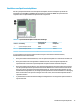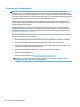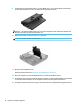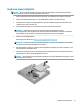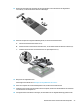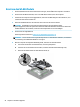Hardware reference manual
Table Of Contents
- Produkteigenschaften
- Setup
- Hardware-Upgrades
- Wartungsfreundliche Funktionen
- Warnhinweise und Vorsichtsmaßnahmen
- Entfernen und Anbringen der Zugriffsblende
- Aufrüsten des Systemspeichers
- Ausbauen einer Festplatte
- Einbauen einer Festplatte
- Austauschen einer M.2 PCIe-Solid-State-Festplatte
- Ersetzen des WLAN-Moduls
- Einbauen einer externen Antenne
- Austauschen des Akkus
- Synchronisieren der optionalen Wireless-Tastatur und -Maus
- Elektrostatische Entladung
- Hinweise zu Betrieb, Routine-Pflege und Versandvorbereitung des Computers
- Barrierefreiheit
- Index
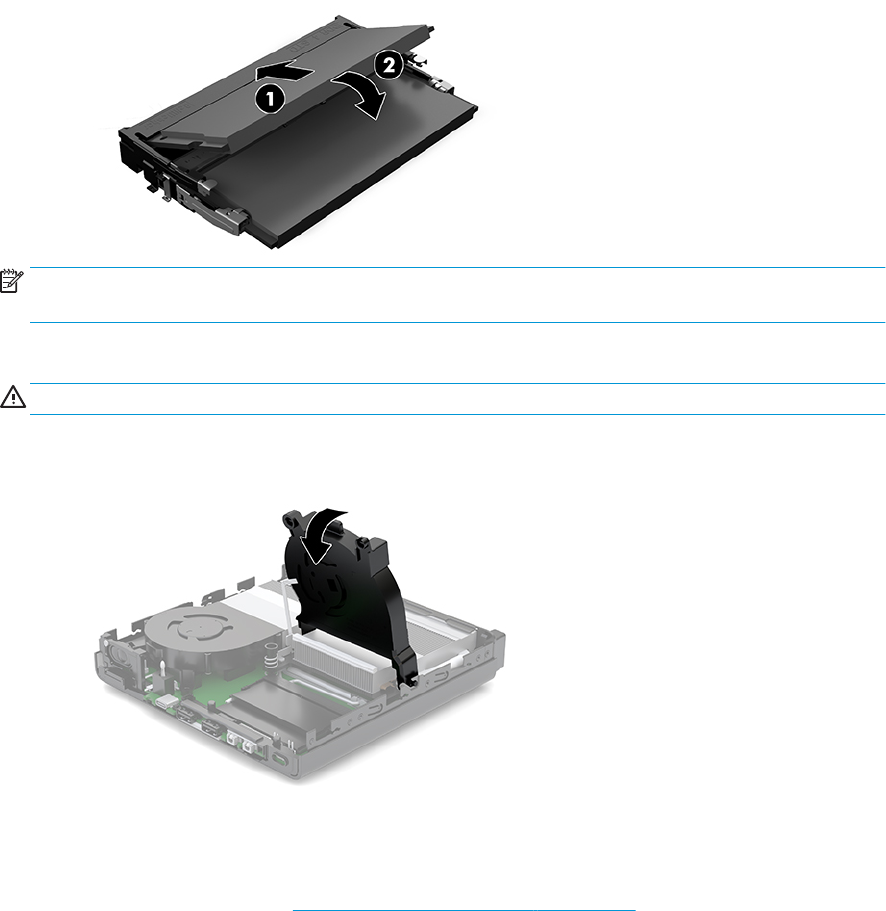
9. Schieben Sie das neue Speichermodul (1) in einem Winkel von ca. 30° in den Steckplatz, dann drücken
Sie das Speichermodul nach unten (2), sodass die Verriegelungen einrasten.
HINWEIS: Die Speichermodule können nur auf eine Art eingesetzt werden. Richten Sie die Kerbe des
Moduls an dem Steg des Speichersteckplatzes aus.
10. Kippen Sie den Lüfter soweit nach unten, bis er einrastet.
ACHTUNG: Ziehen Sie nicht am Lüfterkabel.
11. Bringen Sie die Zugrisblende an.
Anleitungen hierzu nden Sie in Anbringen der Zugrisblende auf Seite 12.
12. Wenn der Computer auf einem Standfuß platziert war, stellen Sie ihn wieder darauf.
13. Verbinden Sie erneut die externen Geräte mit dem Computer, stecken Sie das Netzkabel in die Steckdose
und schalten Sie den Computer ein. Der Computer erkennt den neuen Speicher automatisch.
14. Verriegeln Sie alle Sicherheitsvorrichtungen, die beim Entfernen der Zugrisabdeckung gelöst wurden.
18 Kapitel 3 Hardware-Upgrades